Cum se remediază opțiunile Logitech care nu funcționează pe Windows
Miscelaneu / / August 04, 2021
Mulți utilizatori de Windows s-au plâns recent că opțiunile Logitech nu funcționează. Opțiunile Logitech sunt, în general, responsabile pentru îmbunătățirea experienței dvs. de mouse și tastatură Logitech. Aplicația este ușor de utilizat, puternică și are o mulțime de caracteristici uimitoare.
Conținutul paginii
-
Metode de remediere a problemei „Opțiunile Logitech care nu funcționează pe Windows”:
- Metoda 1: Reinstalați Opțiunile Logitech:
- Metoda 2: Reinstalați driverele de dispozitiv:
- Metoda 3: Instalați toate actualizările Windows:
- Metoda 4: asigurați-vă că utilizați cele mai recente drivere de dispozitiv:
Metode de remediere a problemei „Opțiunile Logitech nu funcționează pe Windows”:
Acum, dacă sunteți și unul dintre acei utilizatori care au întâmpinat problema Opțiunilor Logitech care nu funcționează, atunci acest articol are câteva soluții rapide și ușoare pentru dvs. Pentru a afla mai multe, asigurați-vă că mergeți până la capăt. Uită-te:
Metoda 1: Reinstalați Opțiunile Logitech:
În timp ce ceva nu a funcționat în timpul procesului de instalare, Opțiunile Logitech ar putea găsi probleme în a lucra ulterior. Aici cea mai bună soluție este să reinstalați Opțiunile Logitech și să verificați dacă vă ajută sau nu. Pentru aceasta, urmați pașii de mai jos:
- În primul rând, lansați fișierul Rulează prompt prin apăsarea Windows + R cu totul.
- Acum, în caseta de text goală, tastați Controlappwiz.cpl și apoi faceți clic pe O.K.

- În fereastra următoare, din lista de opțiuni, faceți dublu clic pe Opțiuni Logitech și apoi alegeți opțiunile
- Mai departe, reporniți computerul.
- Acum navigați la site-ul oficial și descărcați cel mai recent instalator de opțiuni. După aceea, urmați instrucțiunile de pe ecran și finalizați procesul de instalare.
- În cele din urmă, rulați programul și verificați dacă funcționează fără probleme sau nu.
Metoda 2: Reinstalați driverele de dispozitiv:
Conform multor utilizatori suferinzi, aceștia au reușit să rezolve opțiunile Logitech care nu funcționează pe Windows imediat ce au reinstalat driverele de dispozitiv. Pentru aceasta, urmați pașii de mai jos:
NOTĂ: Înainte de a începe procesul, asigurați-vă că ați dezinstalat Opțiunile Logitech.
- În primul rând, lansați fișierul Rulează prompt prin apăsarea Windows + R cu totul.
- Acum, în caseta de text goală, tastați devmgmt.msc și apoi faceți clic pe O.K.

- Din lista de opțiuni, extindeți Dispozitive de interfață umană, localizați Dispozitiv de intrare USB Logitech, faceți clic dreapta pe acesta și apoi selectați opțiunea Dezinstalați dispozitivul.
- La următoarea solicitare, bifați caseta de selectare pentru opțiune Ștergeți software-ul driverului pentru acest dispozitiv și apoi faceți clic pe Dezinstalați.
- În cele din urmă, reporniți computerul. În timp ce sistemul dvs. repornește, Windows va descărca sau va folosi automat driverul de dispozitiv generic. Apoi verificați dacă problema a fost rezolvată sau nu.
Metoda 3: Instalați toate actualizările Windows:
Una dintre cele mai simple modalități de a rezolva problema Opțiunilor Logitech care nu funcționează pe Windows este instalarea tuturor Windows Update. Pentru aceasta, urmați pașii de mai jos:
Pentru Windows 7,
- În primul rând, apăsați pe Tasta ferestrei de pe tastatură și apoi selectați opțiunea Panou de control din meniul contextual.
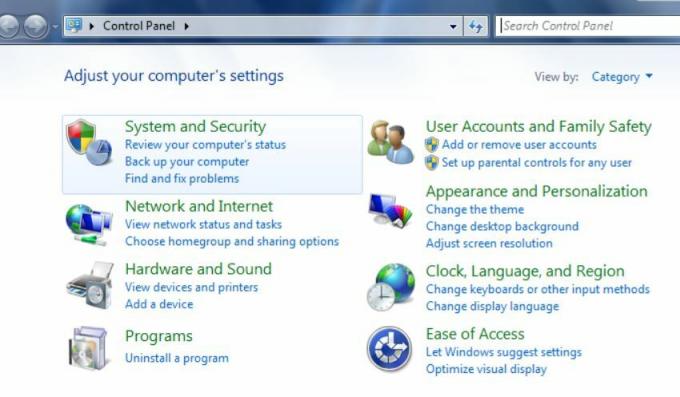
- Acum, pe următorul ecran, selectați Sistem și securitate și apoi faceți clic pe Windows Update.

- În continuare, faceți clic pe Instalați actualizări și, odată ce procesul este finalizat, reporniți computerul.
Pentru Windows 10,
- În primul rând, apăsați Windows + I complet și lansați Setări fereastră.

- Acum navigați la Actualizare și securitate -> Căutați actualizări.
- Odată ce actualizările sunt instalate, reporniți computerul.
- În cele din urmă, verificați dacă problema menționată a fost rezolvată sau dacă persistă.
Metoda 4: asigurați-vă că utilizați cele mai recente drivere de dispozitiv:
Dacă vă confruntați cu problema cu opțiunile Logitech care nu funcționează pe Windows, atunci aceasta poate merge cel mai probabil din cauza unui mouse sau a unui driver USB defect sau învechit. În unele cazuri, ar putea exista motive pentru care un driver lipsește din computer. Aici cea mai bună soluție este să verificați și să vă asigurați că utilizați toate cele mai recente drivere de dispozitiv.
- Acum îl puteți verifica fie vizitând site-ul web al producătorului și descărcând cele mai recente actualizări ale driverului, fie utilizând software dedicat. Instrumentul automat va detecta, descărca și instala actualizările de driver necesare pentru sistemul dvs.
- În cele din urmă, verificați dacă problema menționată a fost rezolvată sau nu.
Acestea au fost primele 4 soluții încercate, testate și dovedite pentru problema opțiunilor Logitech care nu funcționează pe fereastra. Utilizatorii care utilizează aplicația Logitech Options sau îmbunătățesc funcționalitatea mouse-ului și a tastaturii pot folosi soluția de mai sus în cazul problemei menționate.
La sfârșitul acestui articol, sperăm că toate informațiile menționate aici se vor dovedi utile și relevante pentru dvs. DACĂ aveți întrebări sau feedback, vă rugăm să notați comentariul în căsuța de comentarii de mai jos.

![Cum se instalează stoc ROM pe Lenovo Z5 [Fișier Flash ZUI_11.1.053]](/f/112fbf1993afe83d59636038ce9dbd96.jpg?width=288&height=384)

